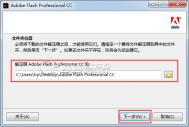印象笔记·圈点如何新建图片
新建图片
用印象笔记圈点拍摄一张新照片、使用已有照片,或者从空白页开始,随心所欲标注吧。在截图、照片、涂鸦和地图上,都可以用印象笔记圈点轻松标注。
打开现有的 印象笔记圈点 笔记
印象笔记圈点 的其中一个最佳功能是,可以在任何位置查看与编辑保存至 印象笔记 帐户中的任何 印象笔记圈点 笔记(前提是需安装 印象笔记 和 印象笔记圈点)。
(本文来源于图老师网站,更多请访问http://m.tulaoshi.com)若要打开现有 印象笔记圈点 笔记,只要浏览至 印象笔记 中的笔记,然后点击笔记编辑器最上方的粉红色用 印象笔记圈点 标注标识栏上的
编辑图标。

新建菜单
若要开始,请点击 印象笔记圈点 编辑器左上方的新建菜单,然后选择要开始的图像类型。如需有关创建图像的详细说明,请参阅下面段落。

屏幕截图
只需要捕捉屏幕的一部分或特定窗口吗?屏幕快照选项可用于只选择想要的部分。
点击 新建菜单
点击 区域截图...选项。屏幕稍暗后,会出现一个十字交叉线。
在任何窗口的内部点击选择整个窗口,或在想要捕捉的屏幕部分上面点击并拖动十字。选择的区域将会突出显示。将会捕捉选择区域的图像并且在 印象笔记圈点 编辑器中打开

图片文件夹
通过图片文件夹选项,可以选择在 PC 硬盘上要使用 印象笔记圈点 注释的任何图像。
点击 新建菜单
点击图片文件夹选项。将会显示 Windows 文件浏览器
浏览并双击要使用 印象笔记圈点 注释的图像
选择的图像将会在 印象笔记圈点 编辑器中打开
空白
空白选项,让你在空白页面上快速绘制模型和涂鸦笔记。
点击新建菜单
点击空白选项。印象笔记圈点 编辑器中会显示一个空白记录
(本文来源于图老师网站,更多请访问http://m.tulaoshi.com)剪贴板
剪贴板选项会自动将系统剪贴板中的图像粘帖至 印象笔记圈点 编辑器中。只有当剪贴板当前包含可以在 印象笔记圈点 中编辑的图像,这个选项才会是可选择状态。
将想要注释的图像复制到系统剪贴板(右键点击然后选择复制)
点击新建菜单
点击剪贴板选项。剪贴板中的图像将会显示在 印象笔记圈点 编辑器中
注:更多精彩教程请关注图老师电脑教程栏目